【MicroStudio】動画に十字線等のオブジェクトを挿入する【WRAYCAM】
動画撮影時、観察ポイント等を指し示すために十字線や円といったオブジェクトを挿入した状態にする場合の方法について解説します。
パソコン(Windows)接続時であれば対応可能
上部メニューバーの「設定」>「ビデオ、オーバレイ」を選択し、「マーカ」タブにて任意のオブジェクトを選択します。
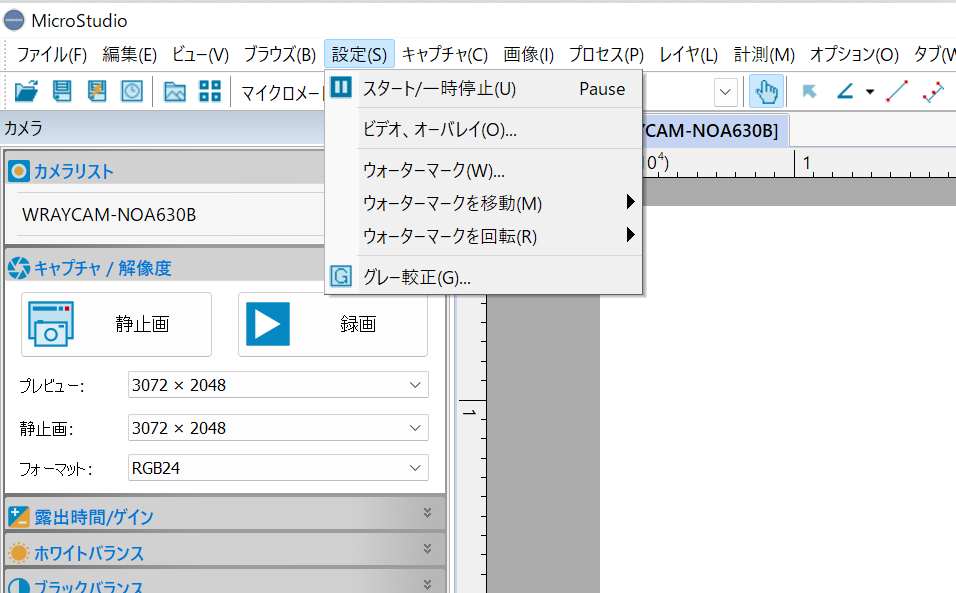
マーカで挿入するオブジェクトは、以下から選択可能です。
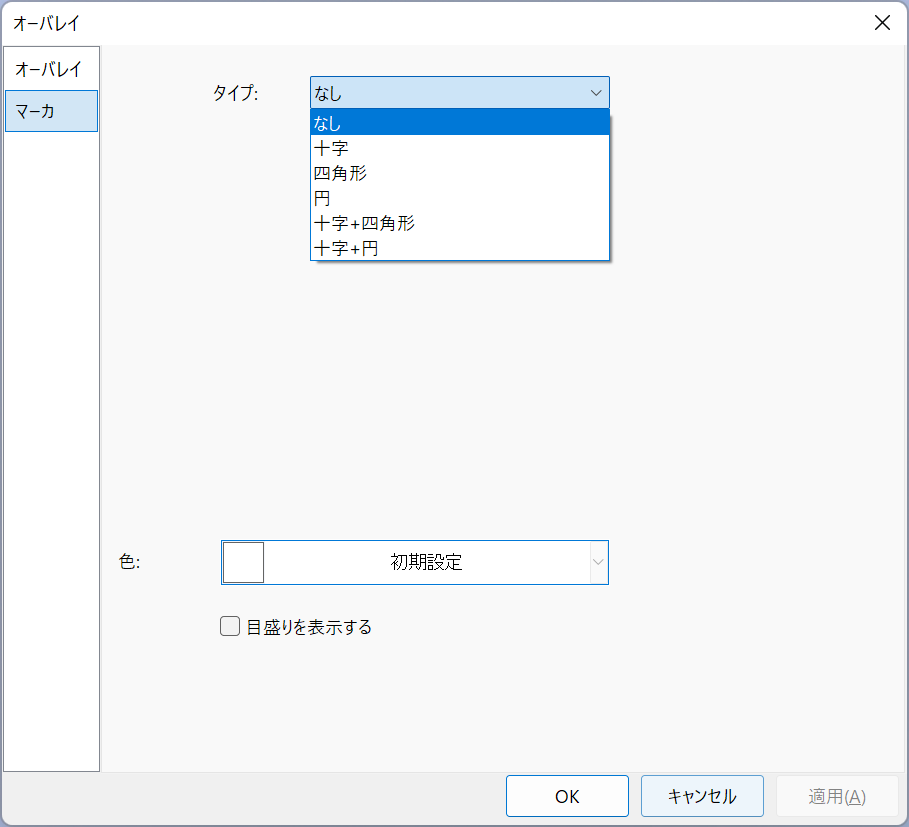
- 十字:十字線を表示します。幅・高さ・中心点の位置調整・傾き(回転)が設定可能です。
- 四角形:四角形を表示します。幅・高さ・中心の位置調整・傾き(回転)が設定可能です。
- 円:正円を表示します。半径・中心の位置が設定可能です。
- 十字+四角形:十字線と四角形を同時に表示します。十字線・四角形それぞれの幅・高さ、両方の中心位置・傾き(回転)が設定可能です。
- 十字+円:十字線と正円を同時に表示します。十字線の幅・高さ・傾き(回転)、円の半径、両方の中心位置が設定可能です。
また、いずれのオブジェクトも色の選択が可能で、円を除くオブジェクトには目盛りの表示が可能です。
「適用」をクリック、もしくは「OK」をクリックしてダイアログを閉じると、プレビュー像に選択したオブジェクトが重畳されています。
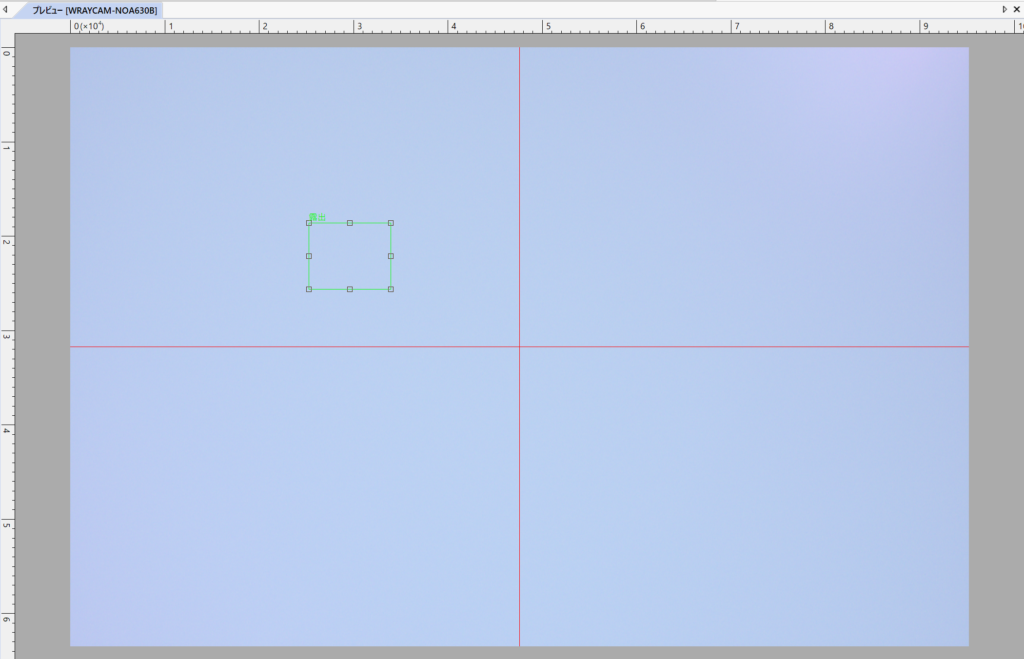
この状態で動画撮影を行うことで、オブジェクトが表示された動画ファイルが作成されます。
HDMIカメラやMacでのオブジェクト挿入動画について
FLOYDシリーズのHDMIモードでの動画について、十字線(レチクル)を撮影像に重ねた状態で撮影したいというご意見がありましたが、あいにく現状ではそのような操作に対応していません。悪しからずご了承くださいませ。
また、Mac用制御ソフトウェアSpectmanに関しては、現時点ではマーカ等の重ね合わせ機能が無いため、対応できません。
